За оне који мисле „Да ли се датотека скрипте љуске може креирати и извршити на Виндовс систему?“ ево одговора да. Па да бисте знали како се то може учинити, прођите кроз овај чланак у потпуности до краја. То је мало дужи процес, али га је лако пратити. Дакле, поделићемо процес на 4 дела.
- Омогући ВСЛ – Не може се директно извршавати схелл скрипте на Виндовс систему. Да бисте то урадили, прво морате да инсталирате Виндовс подсистем за Линук (ВСЛ). ВСЛ је карактеристика оперативног система Виндовс која вам омогућава да покренете Линук систем датотека поред ваших традиционалних Виндовс апликација.
- Преузмите Убунту и интегришите се са ВСЛ-ом – ВСЛ долази са оперативним системом Виндовс, али морате га омогућити и инсталирати Линук дистрибуцију пре него што почнете да га користите. Овде ћемо погледати како да преузмете и инсталирате Убунту из апликације Мицрософт Сторе.
- Креирајте датотеку Схелл скрипте – .сх датотеке су екстензије датотеке схелл скрипте. Хајде да научимо како да креирамо датотеку схелл скрипте на Виндовс систему
- Извршите датотеку схелл скрипте – Покрените креирану .сх датотеку
Преглед садржаја
Део 1: Омогућите Виндовс подсистем за Линук (ВСЛ)
Корак 1: Отворите Подешавања Користећи Виндовс + И кључеви заједно. Кликните на Ажурирање и безбедност опција.
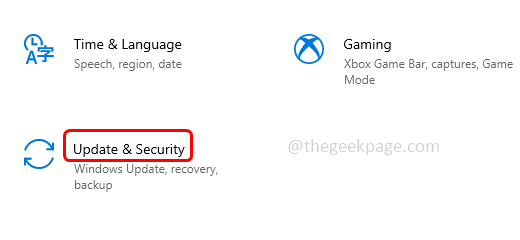
Корак 2: У левом окну кликните на За програмере
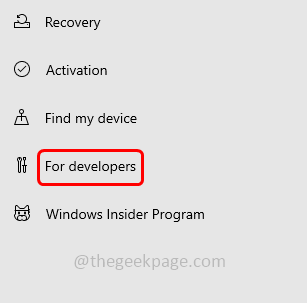
Корак 3: Омогућите режим програмера кликом на преклопну траку.
РЕКЛАМА
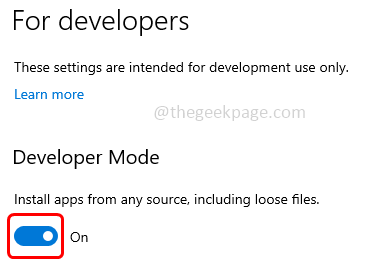
Корак 4: У искачућем прозору кликните на да.
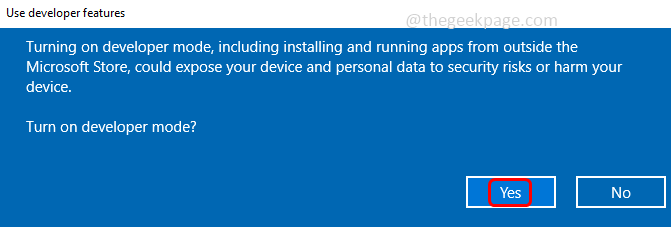
Корак 5: У траци за претрагу Пронађи поставку откуцајте окретни прозори и кликните на резултате из резултата Укључити или искључити карактеристике Виндовса
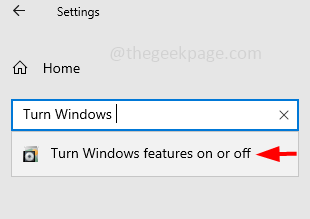
Корак 6: Из отвореног прозора тицк тхе поље за потврду поред Виндовс подсистем за Линук да то омогући. И кликните на У реду.
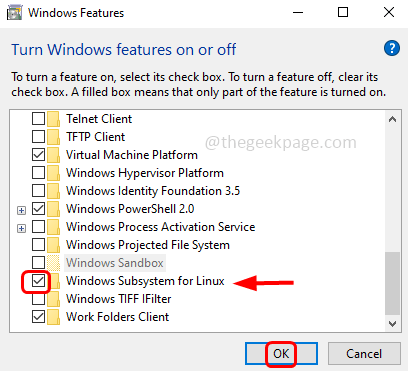
Корак 7: Биће потребно неколико минута да се процес заврши и тражиће се поновно покретање. Поново покренути систем.
Део 2: Преузмите Убунту и интегришите се са ВСЛ-ом
Корак 1: Када се поново покрене, отворите апликацију Мицрософт Сторе тако што ћете у Виндовс траку за претрагу укуцати Мицрософт продавница и двапут кликнути на њу у резултатима претраге.
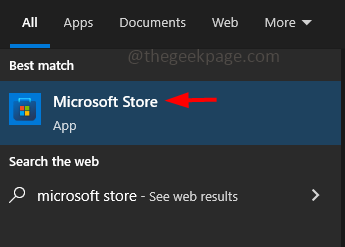
Корак 2: У траку за претрагу апликације Мицрософт Сторе укуцајте убунту и изаберите га са листе.
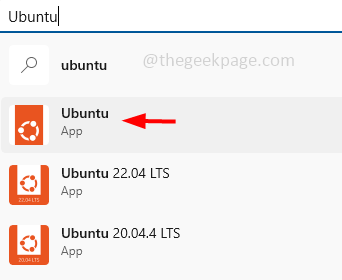
Корак 3: Кликните на Добити да преузмете убунту, биће потребно неколико минута.
Корак 4: Укуцајте Виндовс траку за претрагу Убунту и из резултата претраге дупли клик на њему да га отвори.
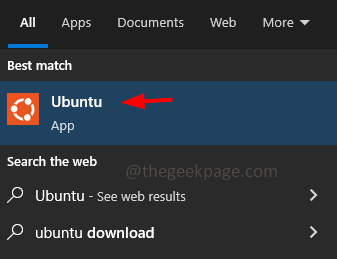
Корак 5: Линук командна линија ће се отворити и започети инсталацију на ваш чврсти диск и његову интеграцију са ВСЛ-ом.
Корак 6: Тражиће а корисничко име и Лозинка као акредитиве унесите жељено корисничко име и лозинку. Обавезно их запамтите за каснију употребу.
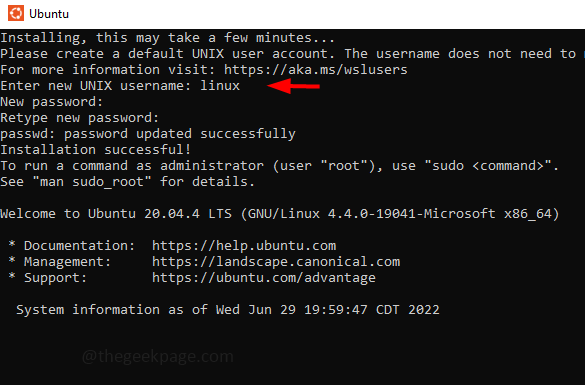
Корак 7: Сачекајте да се процес инсталације заврши.
Део 3: Креирајте датотеку Схелл Сцрипт (.сх).
Корак 1: Идите до локације на којој желите да креирате .сх датотеке у оперативном систему Виндовс. Држи Смена кључ и десни клик на празном простору.
Корак 2: На листи која се појави кликните на Отворите прозор Поверсхелл овде.
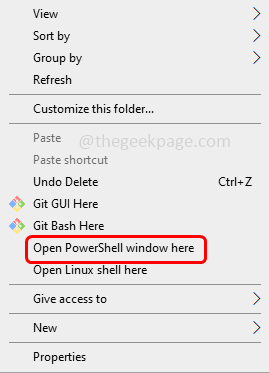
Корак 3: У типу ПоверСхелл басх и ударио ући. Ово ће преусмерити на басх шкољку
РЕКЛАМА
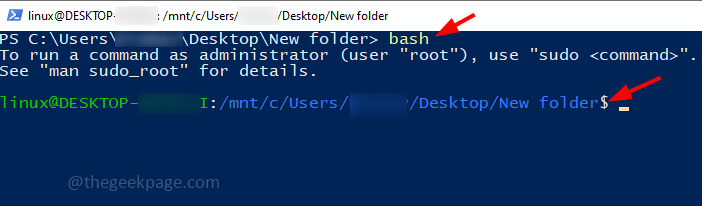
Корак 4: У типу ПоверСхелл мачка > име датотеке.сх овде је „име датотеке“ име ваше датотеке. То је ваш избор. На пример, овде сам дао „тест“ као име датотеке.
Корак 5: Погоди ући дугме на тастатури. Сада ће на одабраној локацији бити креирана датотека схелл скрипте.
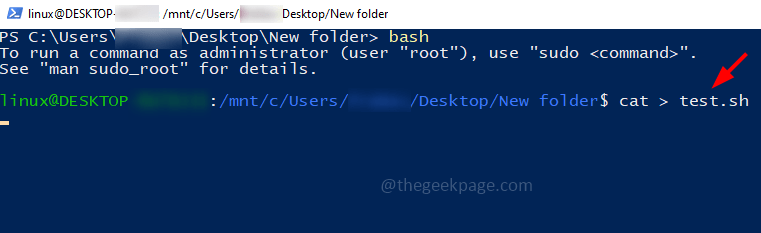
Корак 6: Проверите да ли ће датотека бити креирана на локацији и вратите се у Поверсхелл и притисните тастер цтрл + ц заједно да бисте прекинули процес.
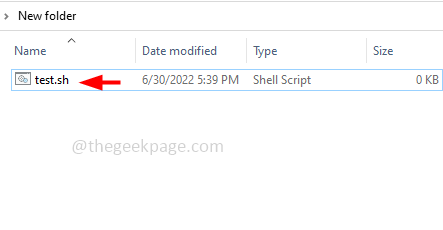
Корак 7: Да бисте извршили ову схелл скрипту и видели резултате, мораћете да додате неке податке у датотеку. Хајде да додамо једноставну команду у датотеку за штампање Хелло Ворлд.
Корак 8: За овај тип ви име датотеке.сх овде је „име датотеке“ име ваше датотеке. На пример, пошто сам овде дао „тест“ као име датотеке, команда би била ви тест.сх
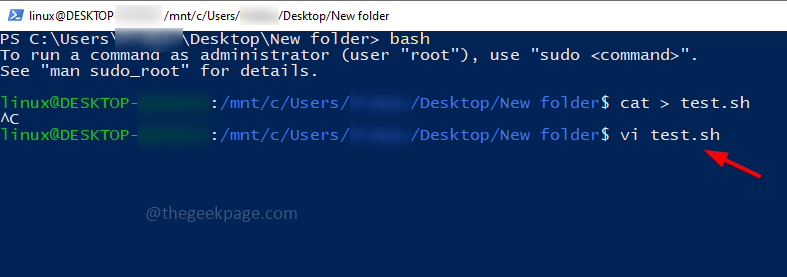
Корак 9: Ова команда ће отворити датотеку за уређивање, притисните тастер И тастер са тастатуре да бисте ушли у датотеку и почели да је уређујете.
Корак 10: Откуцајте ецхо „Хелло Ворлд“ у датотеку и да бисте сачували и изашли, притисните изаћи тастер са тастатуре и откуцајте :вк и ударио ући.
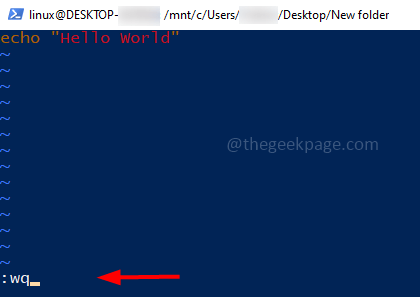
Корак 11: Ово ће сачувати садржај датотеке и затворити датотеку.
Део 4: Извршите/покрените датотеку схелл скрипте
Корак 1: На вашем Виндовс систему идите на локацију на којој су присутне сх датотеке. Држи Смена кључ и десни клик на празном простору.
Корак 2: На листи која се појави кликните на Отворите прозор Поверсхелл овде.
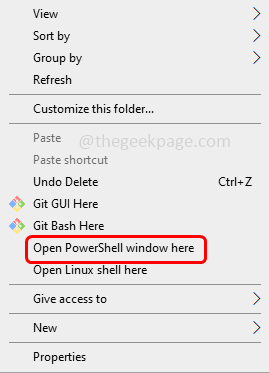
Корак 3: Укуцајте командну линију басх и ударио ући. Ово ће преусмерити на басх шкољку
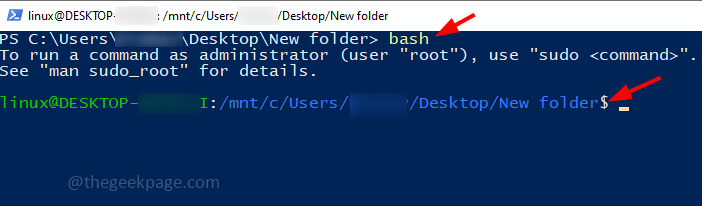
Корак 4: Откуцајте сх име датотеке.сх и ударио ући. На пример, овде је име датотеке „тест“ тако да ћу извршити или покренути датотеку користећи команду сх тест.сх.
Корак 5: Сада можете видети излаз. То је урађено!
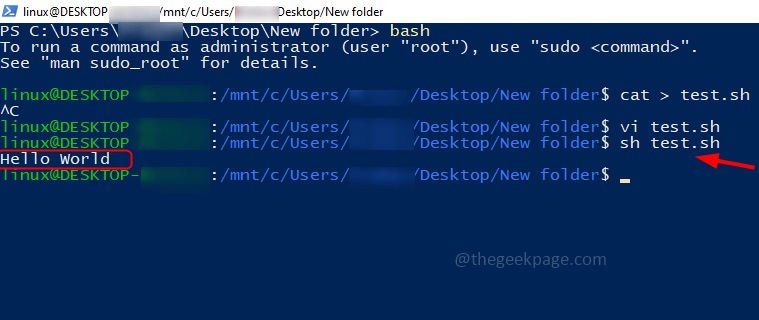
Напомена: Такође можете извршити сх датотеку у командној линији
Корак 1: Отворите промпт Покрени користећи Виндовс + Р тастере заједно и откуцајте цмд у томе. Хит ући.
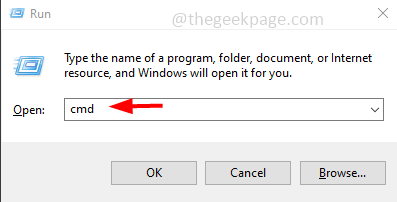
Корак 2: Ово ће отворити командну линију. Идите до путање на којој имате сх датотеку коју треба извршити цд Имам сх датотеке у фасцикли која се зове Нова фасцикла под радном површином тако да би команда била цд Радна површина/Нова фасцикла
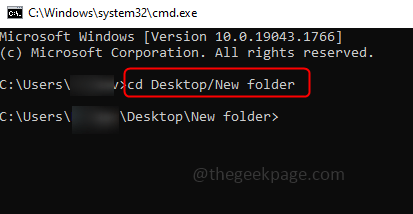
Корак 3: Сада откуцајте басх име датотеке.сх и ударио ући. Име датотеке је име ваше датотеке. На пример, даћу басх тест.сх
Корак 4: Можете видети излаз на командној линији.
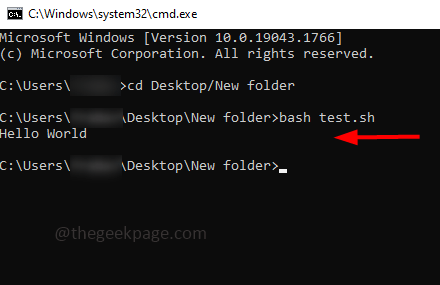
То је то! Надам се да је овај чланак користан. Хвала вам!!

